闻道微课-闻道微课-闻道微课下载 v2.5.2.12官方版
时间:2024/5/9作者:未知来源:三度网教程人气:
- 教育软件,顾名思义,为教育服务的软件系统;英文education software;根据应用范围的不同可以分为家用教育软件,校用教育软件和远程教育软件。教育软件随着教育信息化的发展将与网络平台进行了有机的结合,新的教育软件的应用已将教育资源在网上进行了共享。
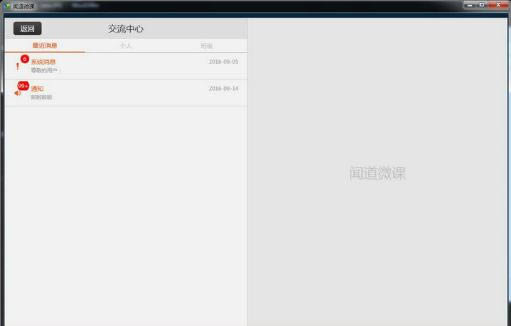
闻道微课是以原笔迹书写和声音同步录制为特色,针对泛在学习和翻转课堂理念开发的移动教学系统。该系统适用于学校及培训机构开展知识讲解、预习复习、翻转课堂、家校互通,同时还可用于行政机关、企事业单位实施移动培训。教学者只需PAD/PC即可制作微课、出题、发布微课、发起投票、统计学情。学习者可通过手机/PC/PAD收看微课、答题。
闻道微课特点
1.跨平台、跨操作系统
支持目前所有常用的操作系统和硬件平台,无论是WINDOWS、IOS还是ANDROID系统,不管是在手机、PAD还是笔记本电脑、PC上,均可使用闻道微课开展教学、培训和课程学习。
2.智能完成反馈与统计
学员是否收看?是否完成答题?答题是否正确?正确率是多少?具体哪个学员错了?每个学员的答案是什么?闻道微课都能自动进行统计和分析。教师及时、准确、轻松掌握学生学情,因材施教,精准教学。
3.跨平台、跨操作系统
支持目前所有常用的操作系统和硬件平台,无论是WINDOWS、IOS还是ANDROID系统,不管是在手机、PAD还是笔记本电脑、PC上,均可使用闻道微课开展教学、培训和课程学习。
4.智能完成反馈与统计
学员是否收看?是否完成答题?答题是否正确?正确率是多少?具体哪个学员错了?每个学员的答案是什么?闻道微课都能自动进行统计和分析。教师及时、准确、轻松掌握学生学情,因材施教,精准教学。
5.文件小,方便发布和收看
闻道微课,10分钟课程只有2M左右,是其它微课格式大小的1/60~1/30,无论是在等车过程还是回家途中,使用WIFI或3G/4G网络,随时随地发布和收看,不用担心下载太慢或消耗流量太多。
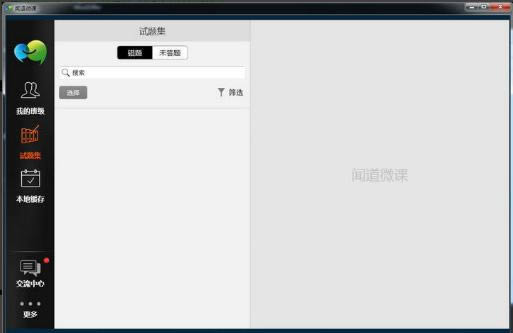
软件功能
1.移动学习功能
学习者可利用课前课后的碎片时间下载、收看微课和答题,系统自带的错题集自动收集错题供学习者查看回顾。闻道微课文件小,3G/WIFI状态下均可查看,真正实现随时随地学习。
2.移动学习功能
学习者可利用课前课后的碎片时间下载、收看微课和答题,系统自带的错题集自动收集错题供学习者查看回顾。闻道微课文件小,3G/WIFI状态下均可查看,真正实现随时随地学习。
3.教学培训功能
教学者可通过PAD、PC端录制课件、出题后将录制好的课件和习题发布给学习者,系统自动对学习者的收看情况和答题情况做精准统计,教学者根据反馈情况开展针对性备课和辅导。
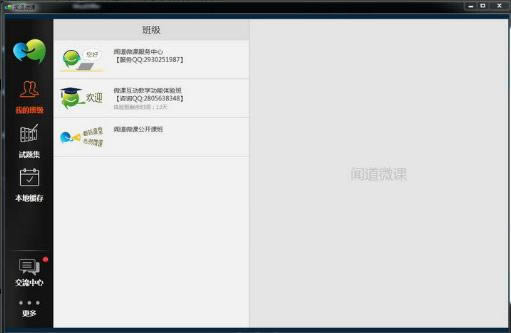
常见问题
Q、为什么直接导入PPT不成功?
A:目前闻道微课直接导入PPT只支持windows系统,且系统必须安装Microsoft office PowerPoint程序,Android、IOS系统暂不支持。需要使用Android、IOS系统制作微课的教师,可以先在windows系统下将PPT导入课件后上传到云,再使用Android、IOS系统的设备登录账号继续制作课件即可。
Q:非真实邮箱开通的账号不进行验证可以使用吗?
A:账号未验证,也可正常使用,在登录时点击“暂不验证”。如希望系统不再弹出该验证对话框,选择“不再询问”即可。
Q:此前未验证邮箱且选择了“不再询问”,但又想验证邮箱时如何操作?
A:如后期需要验证邮箱,可在“更多”-“账号验证”中验证真实邮箱。
Q、为什么播放的时候只有声音,没有画面?
A:出现此问题的原因:显卡驱动没有更新。 解决方法:使用360驱动大师更新显卡驱动,更新完成后重启电脑后登录系统观看。如电脑是双显卡,按以下步骤操作:桌面-计算机-鼠标右键点击属性-设备管理器-显示适配器-选中“Inter(R)HD" 鼠标右键点击禁用,操作完成后重启电脑后登录系统观看。
Q、闻道微课的课件能否导出?
A:闻道微课的课件都是专用格式文件,不能导出。
Q、闻道微课都支持那些设备和系统?
A:系统支持手机、pad、PC,兼容windows、Android、IOS系统,老师通过PC、pad录制课程发布后,学生可以使用手机、PC、pad收看微课并答题,且闻道微课的课件相比同类其他微课的课件更小,即使没有wifi环境,也可随时使用2G/3G网络下载,不需耗费太多流量,更便于学生随时随地学习。
Q、什么是闻道微课公开课?
A:公开课是官方发布的可免费观看的名校微课。
Q、闻道微课除了用于翻转课堂还有哪些用途?
A: 闻道微课适用于学校及培训机构开展知识讲解、预习复习、家校互通,同时还可用于行政机关、企事业单位实施移动培训。教学者只需PAD/PC即可制作微课、出题、发布微课、发起投票,学习者可通过手机/PC/PAD收看微课、答题、参与投票。
软件使用问题
Q、Android更新时提示“解析包出错”,怎么办?
A:第一种方法:请查看设备设置情况:打开设置,找到安全,看下面的未知来源是否勾选,如果没有勾选,请勾选。 第二种方法:卸载重装。 如果以上方法都不行,请联系客服。
Q、在Android/ios程序更新时,如提示“已安装了存在签名冲突的同名数据包”这类情况,如何办?
A:由于两个程序的签名不同,请卸载重装。
Q、pc端安装时,提示“若要运行此应用程序,您必须首先安装.net framework的一下版本之一:v4.0”,怎么办?
A:这是缺失.net的环境引起的,出现原因:1、在卸载软件的时候,环境被卸载了,但注册表里的信息没有卸载干净,程序在判断的时候识别已经有安装环境,因此不会再次安装环境;2、在安装过程中,被杀毒软件阻止了,在弹出提示框时选择允许即可; 缺失环境解决方案:手动安装环境。 (点此下载:环境安装包)
Q、PC端登录时,提示获取版本信息失败,或是进入微课录制界面时,一直处理等待状态,怎么办?
A:解决方案:
1、点击“运行”输入cmd,在弹出的方框内输入:ping wktapp.eastedu.com检查是否能ping 通,此步骤检查是否因网络环境引起的;
2、在网络没有问题的情况下,关闭电脑的防火墙,此步骤检查是否被防火墙隔离引起的;
如果以上两步都没有问题,则可能是环境问题,进入系统控制面板-程序,找到.net 相关的程序,然后卸载,卸载完后,会提示重启电脑(可以全部卸载完以后再重启),然后重安装环境程序。
电脑学习软件,可以很好的帮助提高孩子的学习成绩,老师们也可以来下载教育教学软件,辅助教学,提高教学质量。下载地址
- PC版